- Tác giả Abigail Brown [email protected].
- Public 2024-01-15 11:30.
- Sửa đổi lần cuối 2025-01-24 12:29.
Ứng dụng trò chuyện video miễn phí trên máy tính để bàn giúp bạn kết nối với bạn bè và gia đình trên khắp thế giới. Tất cả những gì bạn cần là kết nối internet hoạt động, băng thông dồi dào, webcam và các thiết bị đầu vào và đầu ra âm thanh (micrô và loa).
Các dịch vụ ở đây tương thích với nhiều nền tảng và nhiều dịch vụ cũng có sẵn dưới dạng ứng dụng dành cho thiết bị di động. Kiểm tra thông số kỹ thuật của từng sản phẩm và chọn sản phẩm phù hợp nhất với nhu cầu của bạn.
Skype
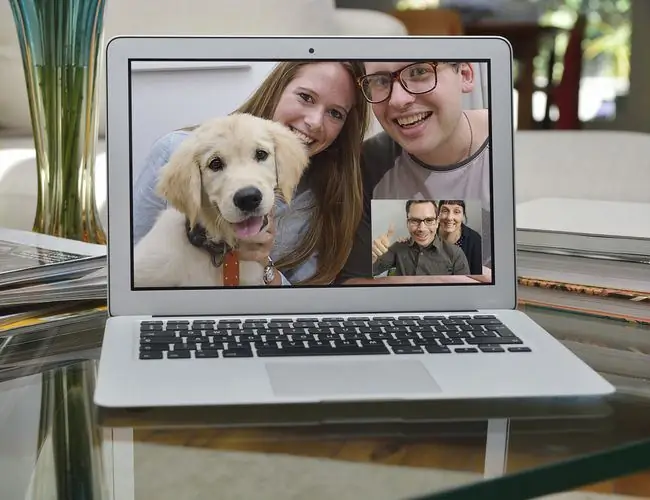
Những gì chúng tôi thích
- Giọng nói và video chất lượng HD.
- Cuộc gọi âm thanh và video miễn phí cho những người dùng Skype khác.
- Chia sẻ màn hình dễ dàng và hội nghị truyền hình.
- Bạn sẽ được thông báo qua email nếu bạn bỏ lỡ một tin nhắn.
Điều chúng ta không thích
- Bạn cần nâng cấp nếu đây không phải là cuộc gọi Skype-to-Skype.
- Có thể chạy chậm trên các máy có thông số kỹ thuật thấp hơn.
- Chức năng trò chuyện có thể chạy chậm.
Skype là một trong những ứng dụng phổ biến nhất để gọi thoại và video. Trên thị trường di động, nó không phổ biến như WhatsApp và Viber, nhưng nó vẫn là một công cụ nổi bật để liên lạc miễn phí trên máy tính để bàn.
Skype cung cấp thoại và video chất lượng HD và thường được coi là tốt nhất khi nói đến cả chất lượng hình ảnh và âm thanh. Cuộc gọi video và âm thanh miễn phí giữa những người dùng Skype. Cần có đăng ký trả phí để thực hiện các cuộc gọi thoại tới số điện thoại cố định.
Skype khả dụng cho máy tính để bàn Windows, Mac và Linux, cũng như các thiết bị Android và iOS. Skype for Web hoạt động tốt nhất với Microsoft Edge và phiên bản Chrome mới nhất.
Google Meet
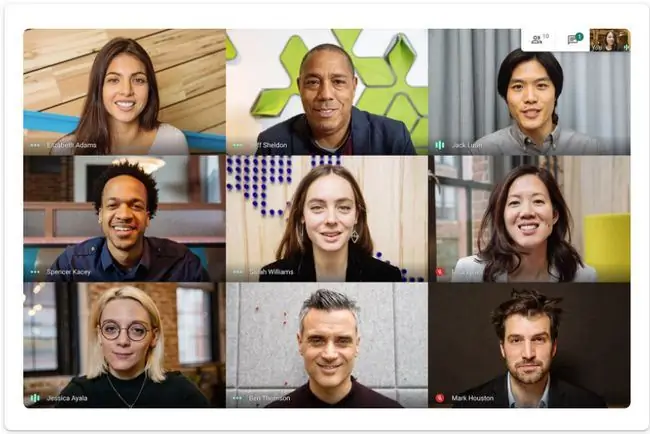
Những gì chúng tôi thích
- Liên kết với tài khoản Google giúp bạn dễ dàng sử dụng ngay lập tức.
- Giọng nói và video chất lượng HD.
- Chia sẻ màn hình dễ dàng để trình bày tài liệu.
- Bất kỳ người dùng nào có tài khoản Google đều có thể tạo cuộc họp.
Điều chúng ta không thích
- Âm thanh có thể giảm khi có nhiều người tham gia.
-
Người dùng cần có tài khoản Gmail để tham gia.
Google Meet, trước đây được gọi là Google Hangouts Meet, rất tuyệt vời vì một số lý do, bao gồm cả thực tế là nhiều người có thể sử dụng nó ngay lập tức nếu họ có tài khoản Gmail. Tài khoản Google được kết nối tạo điều kiện thuận lợi cho việc đăng nhập và truy cập các địa chỉ liên hệ bạn đã lưu trữ trong Gmail.
Vì nó chạy hoàn toàn trong trình duyệt web, bạn không phải tải xuống bất cứ thứ gì để chạy nó. Ứng dụng truy cập webcam và micrô của bạn thông qua trang web Google Meet và truyền tải HD trực tiếp qua cả trình duyệt.
Là một phần trong nỗ lực của Google nhằm mang lại các công cụ cấp chuyên nghiệp cho người tiêu dùng, bạn không cần đăng ký Google Workspace cấp doanh nghiệp (trước đây là G Suite) để truy cập tất cả các tính năng của Google Meet. Người dùng miễn phí có thể tổ chức các cuộc gọi trực tiếp trong tối đa 24 giờ và các cuộc gọi nhóm trong tối đa 60 phút. Người đăng ký cá nhân của Google Workspace có thể tổ chức các cuộc gọi trực tiếp và nhóm trong tối đa 24 giờ.
Google Meet cũng có sẵn dưới dạng ứng dụng di động trò chuyện video cho Android và iOS.
Google Meet hoạt động tốt nhất với các phiên bản hiện tại của Google Chrome, Mozilla Firefox, Microsoft Edge và Apple Safari.
Phóng
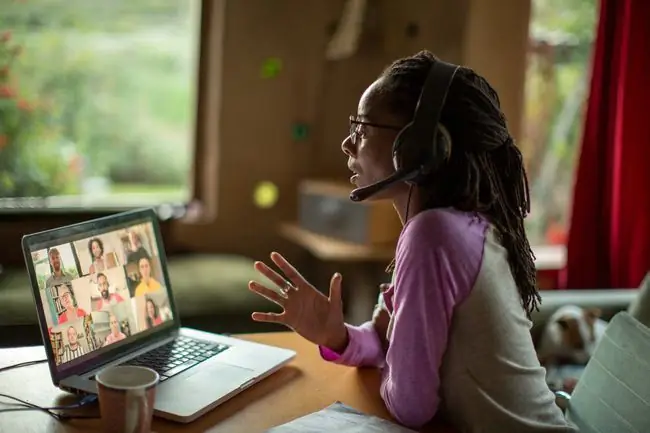
Những gì chúng tôi thích
- Công cụ hội nghị và họp chất lượng cao, đáng tin cậy.
- Trực quan và dễ sử dụng.
- Các tính năng phong phú trong bậc miễn phí của Zoom.
- Tổ chức một cuộc họp lên đến 100 người tham gia miễn phí.
Điều chúng ta không thích
- Hãy chú ý đến "Đánh bom thu phóng", khi ai đó làm gián đoạn cuộc gọi của bạn.
- Bạn cần tải xuống ứng dụng trình duyệt để sử dụng Zoom.
Mức độ phổ biến củaZoom đã tăng lên một tầm cao đáng kinh ngạc trong những năm gần đây, và mặc dù trước đây nó là một công cụ nổi tiếng và được sử dụng rộng rãi, nhưng nó đã trở thành một từ quen thuộc vào năm 2020. Được sử dụng cho trường học, nhà thờ, cuộc họp kinh doanh, họp mặt gia đình, đêm đố vui, các dịp xã hội, v.v., Zoom giờ đây đồng nghĩa với trò chuyện video.
Tầng miễn phí của nó có thể tổ chức lên đến 100 người tham gia, các cuộc họp một đối một không giới hạn và các cuộc họp nhóm trong tối đa 40 phút. Có nhiều cấp gói trả phí khác nhau để đáp ứng nhu cầu của bất kỳ tổ chức nào.
Bạn không cần đăng ký trả phí để sử dụng Zoom. Nếu ai đó sắp xếp cuộc họp và mời bạn, tất cả những gì bạn cần làm là nhấp vào liên kết và làm theo hướng dẫn trong thư mời qua email Thu phóng của bạn.
Thu phóng trên màn hình nền yêu cầu macOS 10.9 trở lên, Windows 10 đến 7 và các thiết lập Linux khác nhau. Ngoài ra còn có các ứng dụng Thu phóng cho iOS và Android.
Viber
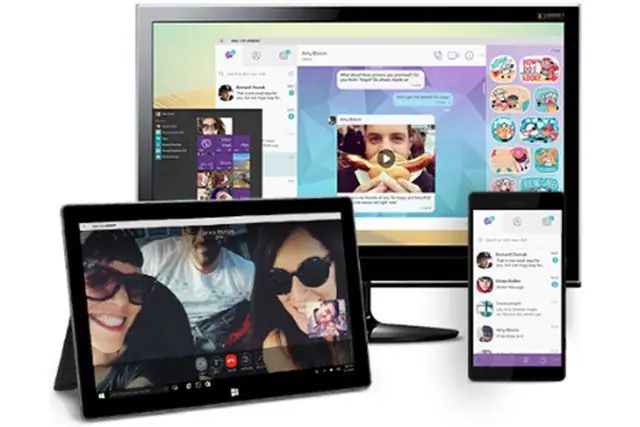
Những gì chúng tôi thích
- Dễ dàng truy cập danh bạ trên máy tính Windows.
- Trò chuyện có mã hóa đầu cuối.
- Cuộc gọi miễn phí chất lượng cao.
- Chia sẻ nội dung đa phương tiện một cách dễ dàng.
Điều chúng ta không thích
- Bạn cần thiết lập tài khoản di động trước khi sử dụng Viber trên máy tính để bàn.
- Không nhiều người dùng như một số nền tảng khác.
Nếu bạn có máy tính Windows, Viber có thể là ứng dụng máy tính để bàn gọi điện video miễn phí hoàn hảo cho bạn. Nó dễ sử dụng như chọn một số liên lạc từ phần Viber Onlytrong danh sách liên hệ của bạn, sau đó sử dụng nút video để bắt đầu cuộc gọi. Nó cũng có sẵn cho máy Mac, thiết bị Android và thiết bị iOS. (Để sử dụng Viber trên máy tính để bàn, trước tiên bạn cần tạo một tài khoản đang hoạt động trên thiết bị di động của mình, tài khoản này sau đó sẽ đồng bộ hóa với máy tính để bàn.)
Viber cho phép bạn tắt video bất cứ khi nào bạn muốn, tắt tiếng cuộc gọi hoặc thậm chí chuyển cuộc gọi. Nó hoạt động rất giống một chiếc điện thoại thông thường nên nó phải là một trong những ứng dụng dễ sử dụng hơn trong danh sách này.
Viber cho Máy tính để bàn hoạt động trên Windows 10 và OSX 10.13 trở lên. Trên thiết bị di động, bạn sẽ cần Android 4.2 trở lên hoặc iOS 11 trở lên. Viber cũng hoạt động với Ubuntu 64 và Fedora Linux.
Gọi điện video trên Facebook

Những gì chúng tôi thích
- Dễ dàng gọi video cho bạn bè trên Facebook chỉ với một cú nhấp chuột.
- Bắt đầu trò chuyện video từ cuộc trò chuyện trên Messenger.
- Có thể có 50 người trong một cuộc trò chuyện video, tạo nên một buổi đoàn tụ gia đình tuyệt vời.
- Nhiều liên hệ của bạn có thể có Facebook.
Điều chúng ta không thích
- Một số người gặp phải hiện tượng trễ đường truyền.
- Nếu một liên hệ chưa đăng ký số điện thoại, bạn không thể gọi cho họ.
Thực hiện cuộc gọi điện video từ Facebook thật dễ dàng và có một số cách để thực hiện. Khi bạn sử dụng Facebook trên máy tính để bàn trong trình duyệt, hãy điều hướng đến trang hồ sơ của ai đó, sau đó chọn Liên hệ(biểu tượng điện thoại) và chọn Trò chuyện videoHoặc, chọn biểu tượng Messengertừ góc trên bên phải, mở cuộc trò chuyện với ai đó và chọn Trò chuyện video(biểu tượng máy ảnh).
Nếu bạn sử dụng ứng dụng Facebook dành cho thiết bị di động iOS hoặc Android, hãy chọn một số liên lạc và nhấn vào biểu tượng phone. Bạn sẽ được đưa đến Messenger, tại đây bạn nhấn vào Trò chuyện videoHoặc, mở ứng dụng Messenger, tạo hoặc mở cuộc trò chuyện và nhấn vào điện thoạibiểu tượng > Trò chuyện video
FaceTime
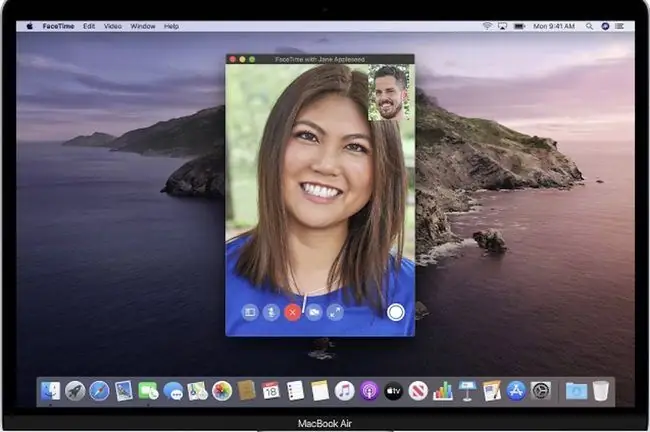
Những gì chúng tôi thích
- Dễ dàng tạo cuộc trò chuyện video với một vài cú nhấp chuột.
- Video độ nét cao.
- Thiết lập nhanh chóng.
- Giao diện trực quan.
Điều chúng ta không thích
- Không có FaceTime cho Windows.
- Nếu người nhận cuộc gọi không đăng nhập FaceTime, cuộc gọi sẽ không hoạt động.
FaceTime cung cấp chất lượng video và âm thanh tuyệt vời với giao diện trực quan. Là một sản phẩm của Apple, nó liền mạch và dễ sử dụng trên máy Mac chạy OS X Lion 10.7 trở lên hoặc trên thiết bị iOS. Người nhận cuộc gọi không cần mở FaceTime để nhận cuộc gọi, nhưng họ phải đăng nhập vào ứng dụng FaceTime.
Tương tự như Google Meet, FaceTime cho phép bạn tìm kiếm trong danh bạ trên điện thoại của mình để tìm ai đó để gọi. Nếu các liên hệ của bạn sử dụng FaceTime, nó sẽ hiển thị trên màn hình liên hệ của họ.
Vấn đề duy nhất với FaceTime là nó hoạt động độc quyền trên hệ điều hành và thiết bị của Apple và chỉ với những người dùng FaceTime khác. Vì vậy, nếu bạn đang tự hỏi liệu mình có thể tải Facetime cho Windows hay không, thì câu trả lời là chưa - mặc dù người dùng iPhone chạy iOS 15 trở lên có thể bao gồm cả người dùng Android trong cuộc gọi FaceTime.
Bất hòa
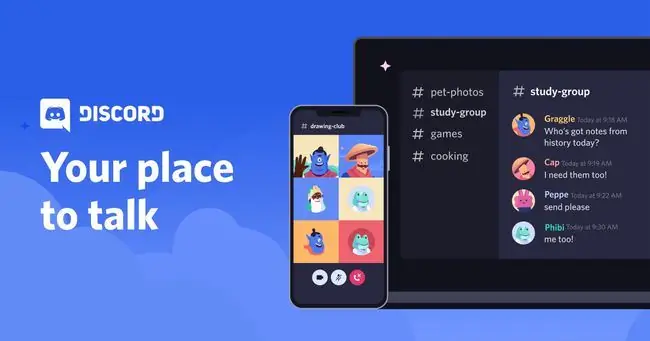
Những gì chúng tôi thích
- Vui nhộn, kỳ quặc và dễ sử dụng.
- Kênh giúp sắp xếp các chủ đề và chuỗi.
- Phiên bản miễn phí có các tính năng mạnh mẽ.
- Nhấn mạnh vào giao tiếp tức thì.
Điều chúng ta không thích
- Tập trung vào trò chuyện thoại hơn là trò chuyện video.
- Được xem là chủ yếu dành cho game thủ.
Discord là một ứng dụng miễn phí kết hợp trò chuyện thoại và video cùng với các tính năng nhắn tin để giúp các nhóm giao lưu và xã hội. Ban đầu được tạo ra như một cách để người chơi tập hợp và cộng tác ảo, nó được phát triển thành một hệ thống giao tiếp theo thời gian thực, dựa trên kênh tùy chỉnh.
Discord được sử dụng miễn phí và cung cấp rất nhiều tính năng, bao gồm cả dung lượng lưu trữ tệp không giới hạn. Phiên bản trả phí, được gọi là Discord Nitro, là $ 9,99 mỗi tháng và cho phép bạn tải lên các tệp có dung lượng lên đến 100 MB.
Sử dụng Discord trong trình duyệt web hoặc tải xuống ứng dụng Discord trên máy tính để bàn dành cho Mac, Windows hoặc Linux. Ngoài ra còn có một ứng dụng di động Discord cho iOS và Android.
Ekiga
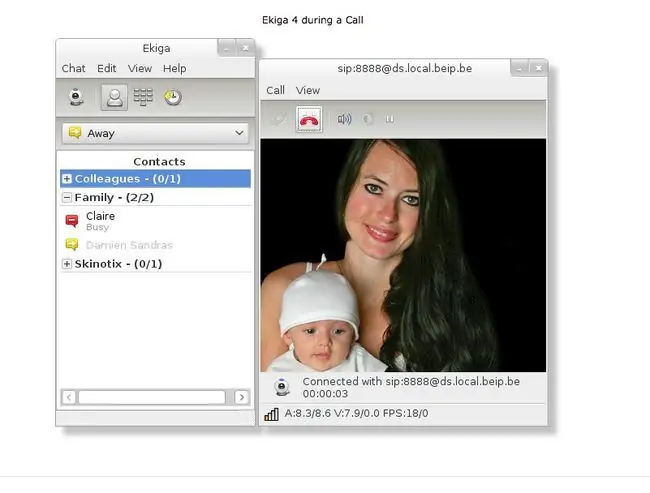
Những gì chúng tôi thích
- Cung cấp tính năng trò chuyện trực tiếp và hội nghị truyền hình trên máy tính để bàn Linux.
- Hỗ trợ chuyển tiếp, chuyển và giữ cuộc gọi.
Điều chúng ta không thích
Không có nhiều người dùng để kết nối như một số nền tảng khác ở đây.
Ekiga (trước đây gọi là GnomeMeeting) là ứng dụng gọi điện video, nhắn tin nhanh và softphone dành cho máy tính để bàn Linux và Windows. Nó hỗ trợ chất lượng âm thanh HD và video toàn màn hình, với chất lượng tương đương với DVD.
Vì chương trình hoạt động giống như một chiếc điện thoại thông thường, Ekiga cũng hỗ trợ SMS tới điện thoại di động (nếu nhà cung cấp dịch vụ cho phép), sổ địa chỉ và nhắn tin văn bản.






